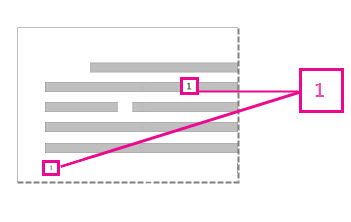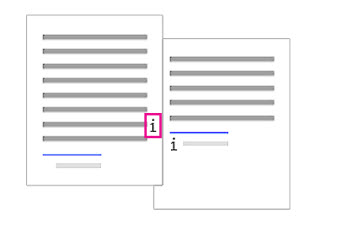Det er ikke vanskelig å legge til fotnoter og sluttnoter i Word. Det er enda enklere å fjerne én, noen eller alle. Du kan også fjerne linjen som skiller fotnoter og sluttnoter fra brødtekst.
Viktig!: Det er referansenummeret eller -merket du sletter (i brødteksten ), IKKE selve fotnoten eller sluttnoten. Hvis du sletter selve fotnoten eller sluttnoten, Word omnummerere notatene i en ny rekkefølge.
Fjerne en fotnote
Her er et eksempel på en fotnote. fotnoten er nederst på siden:
Hvis du vil slette fotnoten (nederst på siden), sletter du tallet «1» i brødteksten. Når du gjør dette, forsvinner selve fotnoten. En annen måte du kan gjøre dette på, er å høyreklikke fotnoten nederst på siden, velge Gå til fotnote og deretter slette tallet der.
Fjerne en sluttnote
Fjerning av en sluttnote fungerer på samme måte som å fjerne en fotnote:
Hvis du vil fjerne sluttnoten, sletter du «i» i brødteksten (den med den rosa boksen rundt seg i bildet ovenfor), og sluttnoten forsvinner. Hvis du også finner en sluttnote du vil slette, kan du høyreklikke den, velge Gå til sluttnote og slette nummeret der.
Fjerne alle fotnoter eller sluttnoter fra et dokument
Hvis du vil søke etter og fjerne alle fotnoter eller sluttnoter, bruker du verktøyet Søk og erstatt:
-
Plasser markøren øverst i dokumentet, og åpne deretter dialogboksen Avansert søk og erstatt . Trykk CTRL+H.
-
Klikk Søk etter > Avansert søk og erstatt på Rediger-menyen i Word for Mac.
-
-
Klikk fanen Erstatt i dialogboksen Søk og erstatt.
-
Skriv inn ^f for fotnote eller ^e for sluttnote i Søk etter-boksen.
Du kan eventuelt angi disse symbolene ved å klikke Mer-knappen for å utvide dialogboksen, klikke Spesielt og velge enten Sluttnotemerke eller Fotnotemerke i listen. Klikk pilen nederst i dialogboksen Søk og erstatt i Word for Mac for å vise alle alternativene.
-
Kontroller at Erstatt med-boksen er tom, og klikk deretter Erstatt alle.
Fjerne eller endre et fotnote- eller sluttnoteskilletegn
Du kan fjerne eller endre linjen som skiller fotnoter og sluttnoter fra brødtekst.
-
Klikk visningsfanen , og klikk deretter Kladd i Visninger-gruppen .
-
Dobbeltklikk en fotnote eller sluttnote i brødteksten.
Fotnoteruten vises nederst i dokumentet.
-
Du kan redigere fargen eller stilen på skilletegnet ved å velge alternativer på Hjem-fanen , eller du kan slette skilletegnene ved å klikke Fotnoteskilletegn i fotnotelisten og deretter merke og slette skillelinjen.
Bruk Visning-fanen til å gå tilbake til lesemodus, utskriftsoppsettvisning eller weboppsettvisning.